مدلسازی پل با تکلا، امکان ایجاد مدل سه بعدی دقیق و یکپارچه از پلها را فراهم میسازد.
این فرآیند شامل وارد کردن ترازبندی، تعریف مقاطع، ایجاد اجزای سازهای و هماهنگی با سایر نرم افزارهای طراحی است.
استفاده از Tekla دقت طراحی، تهیه نقشههای کارگاهی و مدیریت مصالح را افزایش میدهد.
در این مقاله به بررسی مدلسازی پل با تکلا میپردازیم.
1# مدلسازی پل با تکلا

پلها جریان ترافیک را ادغام، متصل یا تقسیم میکنند.
گاهی اوقات یک پل، نقطه عطفی است که شبیه یک اثر هنری عمل میکند.
مدلسازی پل با تکلا جریان اطلاعات را به هر دادهای که طراح پل به آن نیاز دارد، مدیریت میکند.
1-1# آماده سازی پروژه

به منظور آماده سازی مدلسازی پل با تکلا مراحل زیر را طی کنید.
- یک مدل جدید ایجاد کنید؛ مسیر: File → New → تعیین محل ذخیره پروژه
- سیستم واحدها مشخص شود.
- سیستم مختصات پروژه تنظیم شود:
- UCS روی نقطه شروع پل قرار داده شود.
- محور X برای طول پل، محور Y برای عرض و محور Z برای ارتفاع در نظر گرفته شود.
- مسیر پوشههای پروژه تعیین شود.
2-1# تعریف ترازبندی
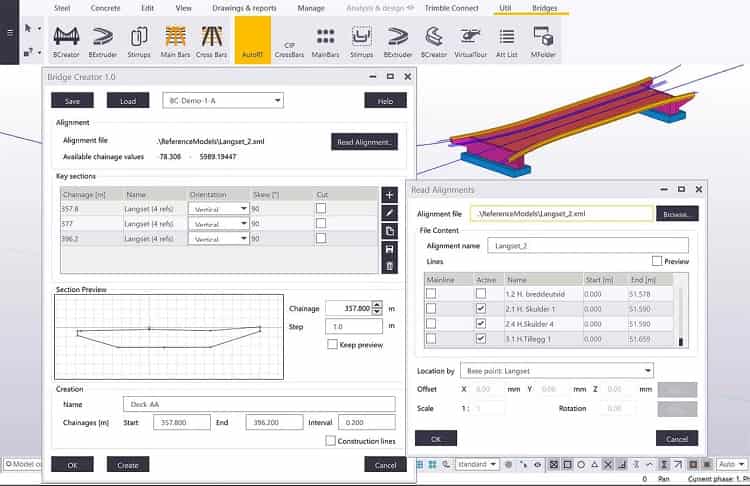
در ترازبندی برای مدلسازی پل با تکلا مراحل زیر را دنبال کنید:
1) ایجاد یا وارد کردن ترازبندی
راه اول: وارد کردن فایل LandXML
- به مسیر File → Import → LandXML بروید.
- فایل LandXML موردنظر را انتخاب نمایید.
- در پنجره Import، موارد زیر بررسی شود:
- قوس افقی مسیر
- پروفیل طولی
- ایستگاههای مرجع
- روی OK کلیک نمایید تا ترازبندی وارد مدل شود.
راه دوم: تعریف دستی ترازبندی
- مسیر Modeling → Alignment → Create Alignment را طی کنید.
- نقاط شروع، میانی و پایان مسیر پل را مشخص نمایید.
- برای ایجاد قوسهای پیچیده از Arc Tool برای قوسهای دایره ای و از Spline Tool برای قوسهای نرم و آزاد استفاده کنید.
- ترازبندی تعریف شده با نام مشخص ذخیره شود.
2) بررسی و ویرایش ترازبندی
- با انتخاب ترازبندی، Properties آن باز شود.
- موارد مهم کنترل شود:
- طول کل مسیر
- ایستگاههای شروع و پایان
- قوسهای افقی و عمودی
- در صورت نیاز، نقاط کنترل اضافه یا حذف شوند.
- تغییرات با کلیک روی Apply ثبت شود.
3) تخصیص مقطع عرضی به ترازبندی
- مسیر Bridge Tools → Bridge Creator → Assign Cross Section طی شود.
- مقطع موردنظر انتخاب گردد.
- پارامترهای مقطع بررسی و اصلاح شوند:
- عرض عرشه
- ارتفاع تیر
- ضخامت جان و کف تیر
- مقطع به ترازبندی اختصاص داده شود تا مدل سهبعدی اولیه تولید گردد.
4) بررسی تطابق با دادههای موجود
- در صورت وجود فایل DWG یا مدل سطح زمین، آن را وارد کنید:
- مسیرFile → Import → Reference Model طی شود.
- ترازبندی را با مدل مرجع مقایسه کنید:
- نقاط شروع و پایان همتراز شوند.
- قوسها و شیبها کنترل شوند.
5) ذخیره و مدیریت ترازبندی
- ترازبندی وارد شده یا تعریف شده در Project Browser → Alignments ذخیره شود.
- نام گذاری استاندارد رعایت شود.
- در صورت لزوم، نسخه پشتیبان از فایل مدل گرفته شود.
3-1# تعریف و تخصیص مقطع عرضی
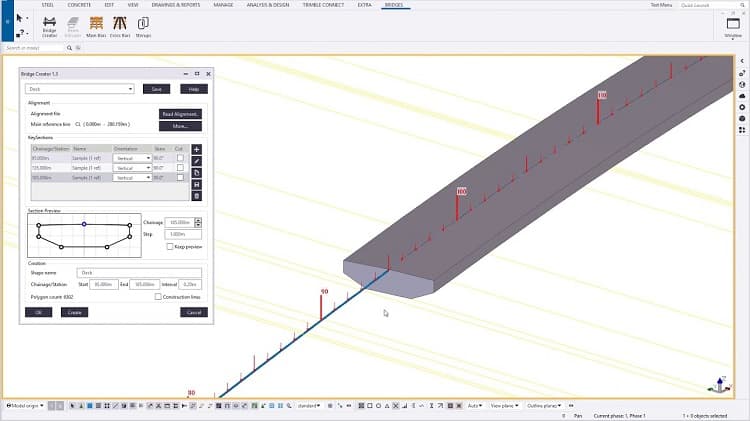
برای تعریف و تخصیص مقطع عرضی به منظور مدلسازی پل با تکلا مراحل زیر را دنبال کنید:
1) دسترسی به ابزار مقطع عرضی
- مسیر Bridge Tools → Bridge Creator → Cross Section Library طی شود.
- این کتابخانه شامل انواع مقاطع پیش فرض است، مانند:
- دال بتنی ساده
- جعبه ای پیش تنیده یا بتنی
- تیرهای فولادی یا مرکب
- قوسی
- مقطع سفارشی کاربر
2) ایجاد یا انتخاب مقطع عرضی
الف) انتخاب از کتابخانه آماده:
- در Cross Section Library، نوع مقطع مورد نظر انتخاب گردد.
- در بخش Preview، شکل سه بعدی مقطع نمایش داده میشود.
- ویژگیهای اصلی مقطع تنظیم شود:
- عرض عرشه
- ضخامت عرشه
- ارتفاع تیرها
- ضخامت جان
- عرض بالها
ب) ایجاد مقطع سفارشی:
- مسیر Bridge Creator → Cross Section Editor را طی کنید.
- از ابزارهای ترسیمی برای ترسیم شکل دلخواه مقطع استفاده شود.
- مواد به هر بخش اختصاص داده شود.
- مقطع ایجاد شده ذخیره و نام گذاری شود .
3) اختصاص مقطع به ترازبندی:
- ترازبندی ایجاد شده در مرحله ۲ انتخاب گردد.
- دستور Assign Cross Section to Alignmentاجرا شود.
- مقطع آماده شده از لیست انتخاب شود.
- Tekla مدل سه بعدی اولیه پل را ایجاد خواهد کرد، شامل:
- عرشه
- تیرهای اصلی
- جان و کف
4) کنترل و پیشنمایش:
- در پنجره Preview Area مدل مقطع روی ترازبندی نمایش داده میشود.
- بررسی شود که:
- عرض عرشه با عرض جاده یا خطوط راه همخوانی داشته باشد.
- ارتفاع تیرها مطابق با محدودیتهای سازه ای باشد.
- قوس یا شیب موجب ناهمواری غیرعادی مقطع نشده باشد.
- در صورت نیاز، پارامترها اصلاح و دوباره Preview گرفته شود.
5) مدیریت تغییرات:
- در صورتی که پروژه شامل چندین نوع مقطع باشد:
- در بخش Segment Manager هر دهانه جداگانه تعریف گردد.
- به هر Segment، مقطع مناسب اختصاص داده شود.
- Tekla تغییرات را به صورت تدریجی در طول مسیر اعمال میکند.
6) ذخیره سازی و مستندسازی:
- فایل مدل ذخیره گردد تا تغییرات از دست نرود.
- مقاطع ایجادشده در Library ذخیره شوند تا در پروژههای آینده نیز قابل استفاده باشند.
- در صورت نیاز، از مدل سه بعدی خروجی تصویری یا PDF گرفته شود برای ارائه به تیم طراحی.
4-1# ایجاد مدل سه بعدی پل

ایجاد مدل سه بعدی پل به منظور مدلسازی پل با تکلا شامل مراحل زیر است.
1) آغاز فرآیند مدل سازی
- مسیر Bridge Tools → Bridge Creator → Creation Tabطی شود.
- در این بخش، کاربر میتواند، مقطع عرضی تعریف شده را روی ترازبندی Alignment اعمال کند.
2) انتخاب نوع پل
Tekla ابزار Bridge Creator از چندین قالب برای شروع مدلسازی پل با تکلا استفاده میکند:
- پل دال بتنی ساده
- پل تیر و عرشه ای
- پل جعبه ای بتنی پیش تنیده یا پس کشیده
- پل قوسی
- پل مرکب فولادی–بتنی
3) پارامترهای اصلی مدل سازی
پس از انتخاب نوع پل، پارامترهای زیر باید تنظیم شوند:
- عرض عرشه
- تعداد تیرهای اصلی
- فاصله بین تیرها
- ضخامت عرشه
- ارتفاع تیر اصلی
- محل تکیه گاهها
4) ایجاد اجزای اصلی پل
الف) عرشه
- دستورCreate Deck Slab: سیستم به صورت خودکار عرشه را بر اساس عرض و طول ترازبندی مدل سازی میکند.
ب) تیرهای اصلی
- دستور Create Girders Along Alignment: کاربر میتواند تعیین کند:
- تعداد تیرها
- فاصله بین تیرها
- پروفیل مقطع تیر
ج) تیرهای عرضی
- دستور Create Cross Beams: این تیرها بین تیرهای اصلی قرار میگیرند و نقش افزایش سختی جانبی و پایداری عرشه را دارند.
د) پایهها و کولهها
- دستور Create Supports: انواع تکیه گاهها:
- کولهها در ابتدا و انتهای پل
- پایههای میانی
- میتوان شکل و ابعاد آنها را از Concrete/Steel Components انتخاب کرد.
5) تنظیم موقعیت مکانی اجزا
- ابزار: Positioning Tools → Based on Alignment اجزای سازه ای باید به شکل دقیق در موقعیت ترازبندی و مختصات پروژه قرار داده شوند.
- Tekla امکان قفل کردن موقعیت نسبت به ترازبندی را فراهم و تغییرات بعدی در مسیر، کل مدل پل را به صورت خودکار به روزرسانی میکند.
6) پیش نمایش و بررسی مدل
با استفاده از ابزار Preview Window کاربر میتواند:
-
- مدل را در نماهای مختلف بررسی کند.
- تداخل احتمالی بین تیرها، عرشه و پایهها را شناسایی کند.
- ضخامتها و ابعاد مقاطع را کنترل کند.
7) ذخیره سازی و مستندسازی
- مدل سه بعدی ایجاد شده ذخیره شود.
- از مدل خروجی تصویری یا 3D PDF تهیه شود برای ارائه به تیم مهندسی یا کارفرما.
- میتوان مدل را به نرم افزارهای دیگر مانند Tekla Structural Designer یا MIDAS Civil صادر کرد برای تحلیل بارگذاری.
5-1# تکمیل جزئیات سازهای

پس از ایجاد مدل سه بعدی اصلی پل به منظور مدلسازی پل با تکلا، باید اجزا و عناصر مکمل مدل سازی شوند تا سازه قابلیت اجرا و تحلیل دقیق داشته باشد.
1) آرماتورگذاری
- آرماتورگذاری عرشه
- مسیر: Rebar → Slab Reinforcement Tools
- امکان تعریف:
- میلگردهای طولی
- میلگردهای عرضی
- خاموتها و شبکههای مش بندی
- آرماتورگذاری تیرهای اصلی
- دستور: Rebar Set → Create Longitudinal Rebars
- امکان تعریف میلگردهای:
- تحتانی
- فوقانی
- برشی
- آرماتورگذاری پایهها و کولهها
- ابزارهای Component Catalog در Tekla مجموعهای از آرماتورهای آماده را برای ستونها، سرستونها و دیوارهای حائل فراهم میکند.
2) نئوپرن و یاتاقانها
- مسیر: Bridge Creator → Bearings Tool
- انواع یاتاقان:
- نئوپرن
- لغزشی
- غلتکی
- قابلیت تعریف:
- موقعیت دقیق روی کولهها و پایهها
- نوع اتصال
3) درز انبساط
- دستور: Expansion Joint Tool
- کاربرد: ایجاد شکاف در عرشه برای جبران انبساط و انقباض حرارتی.
- ویژگیها:
- عرض متغیر درز
- نوع پوشش
- محل قرارگیری در ابتدا و انتهای عرشه
4) موانع ایمنی و جان پناهها
- دستور: Bridge Barriers Component
- امکان ایجاد:
- نیوجرسی
- جانپناه بتنی یا فلزی
- حفاظهای عابر پیاده
- قابلیت تنظیم ارتفاع، ضخامت و فاصله ستونکها.
5) مسیرهای جانبی و تأسیسات
- مسیر: Component Catalog → Sidewalks / Utilities
- قابلیت مدل سازی:
- پیاده روها و مسیرهای عابر
- کانالهای عبور تأسیسات
- مسیر لولهها و کابلها
6) ابزارهای تکمیلی
الف) زهکشها
- ابزار: Drainage Component
- ایجاد آب روها و خروجیهای زهکش روی عرشه برای هدایت آب باران
ب) علائم و تجهیزات جانبی
- علائم راهنمایی، پایه چراغها، نردهها
- قابلیت وارد کردن مدلهای آماده از فایلهای IFC یا DWG
7) کنترل و بازبینی جزئیات
- استفاده از ابزار Clash Check Manager برای شناسایی تداخل بین:
- آرماتورها و مقاطع فولادی
- عرشه و تأسیسات جانبی
- یاتاقانها و پایهها
- استفاده از Visualization Tools برای نمایش مدل در حالت:
- سیم کشی
- جامد
- نمای آرماتور
6-1# استخراج نقشهها، جداول و گزارشها

پس از تکمیل مدل سه بعدی پل برای مدلسازی پل با تکلا، باید از مدل اطلاعات مورد نیاز برای اجرا و مستندسازی پروژه استخراج شود.
1) انواع نقشهها در Tekla
الف) نقشههای عمومی (GA)
- شامل پلان کلی پل، نماها و برشهای اصلی
- نمایش اجزای کلیدی مانند عرشه، تیرها، پایهها، کولهها و موانع ایمنی
ب) نقشههای شاپ آرماتور
- نمایش دقیق طول، خم، قطر و تعداد میلگردها
- استفاده از ابزار Rebar Shape Catalog برای نمایش خمهای استاندارد
- شامل جدول لیستوفر
ج) نقشههای شاپ فولاد
- برای قطعات فلزی مانند تیرهای فولادی، صفحههای اتصال، مهاربندها
- نمایش ابعاد، سوراخ کاری، جوشها و محل نصب پیچها
- دارای شماره گذاری قطعات و شماره گذاری اسمبلیها
د) نقشههای مونتاژ
- نمایش نحوه مونتاژ قطعات فولادی و بتنی
- نشان دادن روابط بین اجزا
هـ) نقشههای جزئیات خاص
- نمایش جزئیات درز انبساط، یاتاقانها، زهکشها و جان پناهها
- به صورت بزرگنمایی برای دقت بیشتر
2) جداول و لیستها
الف) لیستوفر آرماتور
- جدول شامل: قطر میلگرد، طول، خمها، تعداد و وزن کل
- امکان خروجی به Excel یا فایلهای CSV
ب) برش لیست فولاد
- شامل: نوع پروفیل، وزن و جزئیات برش
ج) لیست مصالح مصرفی
- مجموع وزن بتن، فولاد و سایر مصالح
- کمک به تخمین هزینه و کنترل پروژه
د) لیست قطعات مونتاژی
- برای مدیریت و برنامه ریزی حمل و نصب قطعات پیش ساخته
3) گزارشها
Tekla امکان تولید گزارشهای مدیریتی و فنی را فراهم میکند:
- گزارش حجم بتن
- گزارش وزن کل فولاد
- گزارش آرماتورگذاری
- گزارش تداخلها از طریق Clash Check Manager
- گزارش شماره گذاری برای کنترل یکپارچگی مدل
این گزارشها قابلیت ذخیره در قالبهای:
- Excel (XLSX)
- HTML
4) فرآیند استاندارد تولید نقشه در Tekla
- انتخاب اجزا در مدل
- استفاده از دستور Create Drawing از منوی Drawing & Reports
- انتخاب نوع نقشه
- تنظیم Drawing Propertiesشامل مقیاس، اندازه فونت و ضخامت خطوط
- قرار دادن نماها
- افزودن ابعاد و جزئیات
- درج جدول لیستوفر یا برش لیست در نقشه
- شماره گذاری و ذخیره نقشه در پوشه پروژه
5) مدیریت نقشهها و گزارشها
- ابزار Document Manager امکان:
- جستجو، فیلتر و مرتب سازی نقشهها
- بررسی نسخهها
- انتشار نقشهها در قالب PDF یا DWG
- ابزارReport Templates برای شخصی سازی گزارشها و افزودن لوگو و اطلاعات پروژه
7-1# مدیریت تغییرات و هماهنگی با BIM
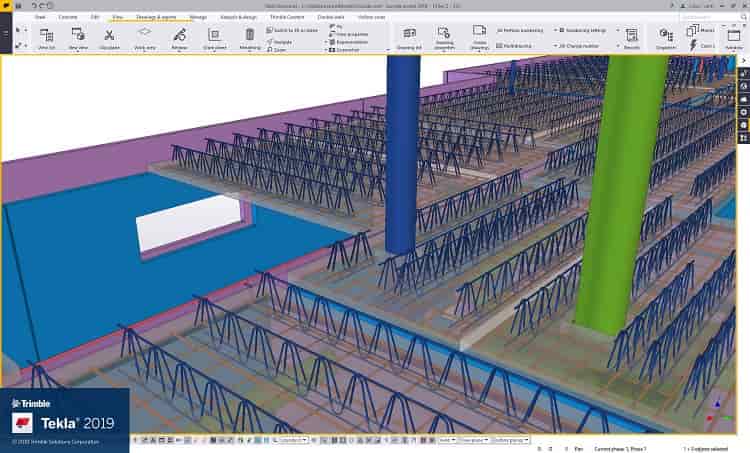
یکی از مهمترین چالشهای پروژه برای مدلسازی پل با تکلا، مدیریت تغییرات طراحی و اطمینان از هماهنگی میان تمامی ذینفعان است.
Tekla و ابزارهای مکمل آن به صورت یکپارچه امکان مدیریت تغییرات و هماهنگی مدل را فراهم میکنند.
1) مدیریت تغییرات در مدل پل
الف) تغییرات طراحی: در پروژههای پل، تغییرات ناشی از:
- اصلاحات نقشههای معماری یا ژئومتری مسیر
- تغییر در مقاطع عرضی یا طولی پل
- تغییر در بارگذاریها یا شرایط ژئوتکنیکی
- تغییرات ناشی از محدودیتهای اجرایی یا کارگاهی
در Tekla:
- تمامی اجزای مدل دارای GUID هستند، بنابراین هرگونه تغییر قابل ردیابی است.
- با ابزار Compare Models میتوان نسخههای مختلف مدل را با یکدیگر مقایسه نمود.
- تغییرات در قطعات به صورت خودکار در نقشهها و گزارشها به روز رسانی میشوند.
ب) شماره گذاری مجدد
- پس از تغییرات اساسی، نیاز است تا شماره گذاری قطعات و اسمبلیها دوباره انجام شود.
- این کار تضمین میکند که در نقشههای شاپ و گزارشها، شماره قطعات با مدل به روز همخوانی داشته باشد.
ج) ثبت تغییرات
- هر نقشه در Tekla دارای سیستم Revision Control است.
- تغییرات نقشه با کدهای A، B، C یا ۱، ۲، ۳ ثبت میشوند.
- در Document Manager میتوان سوابق هر نقشه را مشاهده کرد.
2) هماهنگی BIM در پروژه پل
الف) استفاده از مدلهای مرجع
- Tekla امکان وارد کردن مدلهای مرجع با فرمتهای:
- IFC
- DWG
- DGN
- RVT
- LandXML
را دارد.
- این ویژگی کمک میکند، مدل پل با موارد زیر هماهنگ باشد:
- مسیر جاده
- مدلهای ژئوتکنیک و زمین شناسی
- تأسیسات
- معماری
ب) شناسایی تداخلها:
- ابزار Clash Check Manager در Tekla برای بررسی برخورد میان اجزای زیر استفاده میشود:
- آرماتورها و قالب بندی
- تیرها و تأسیسات
- اجزای بتنی و فولادی
ج) همکاری در فضای ابری:
- با Trimble Connect، مدل پل میتواند، در فضای ابری منتشر شود.
- ذینفعان مختلف به مدل دسترسی دارند.
- تغییرات هر عضو تیم به صورت Real-Time یا Shared Model قابل مشاهده است.
د) استفاده از BCF:
- برای مدیریت مشکلات و تبادل نظر میان تیمها مورد نیاز است.
- هر مشکل به صورت یک تیکت با تصویر، متن و موقعیت دقیق در مدل ثبت میشود.
- امکان اتصال مستقیم به نرم افزارهایی مانند Navisworks ،Revit و Solibri وجود دارد.
3) سناریوهای واقعی مدیریت تغییرات در پل
- تغییر در عرض جاده:
- کارفرما عرض مسیر را افزایش میدهد.
- در Tekla، Alignment اصلاح میشود و به صورت خودکار عرشه و تیرهای پل بازتولید میگردند.
- جا به جایی تأسیسات:
- در Clash Detection مشخص میشود که کابل با آرماتور عرشه برخورد دارد.
- هماهنگی میان تیم سازه و تأسیسات برای اصلاح مسیر کابل انجام میگیرد.
- اصلاحات کارگاهی:
- پیمانکار درخواست تغییر در روش قالب بندی را میدهد.
- در مدل Tekla، اجزای قالب اصلاح و نقشههای شاپ جدید منتشر میشوند.
4) خروجیهای هماهنگی BIM
- IFC Model: برای تبادل اطلاعات بین نرم افزارهای مختلف
- BCF Reports: برای مدیریت مشکلات پروژه
- 4D/5D BIM Integration: اتصال مدل Tekla به نرم افزارهای زمان بندی و برآورد هزینه
- Clash Reports: گزارش کامل برخوردها جهت ارائه در جلسات هماهنگی
8-1# خروجی برای اجرا، هماهنگی با کارگاه و نگهداری
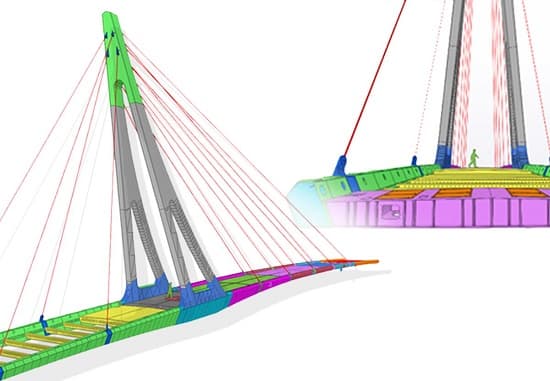
پس از تکمیل طراحی و هماهنگیهای BIM به منظور مدلسازی پل با تکلا باید به ابزارهای کارگاهی، تولیدی و مدیریتی منتقل شود.
این خروجیها موجب میشوند که پروژه از طراحی دیجیتال به ساخت واقعی تبدیل شود.
1) خروجی برای کارگاه و ساخت
الف) نقشههای کارگاهی
- Tekla امکان تولید خودکار نقشههای زیر را امکان پذیر میکند:
- آرماتورگذاری
- تیرها و اجزای فولادی
- قطعات بتنی پیشساخته
- قالب بندی
- این نقشهها به شکل مستقیم با مدل لینک شده اند، به صورتی که هر تغییر در مدل به شکل خودکار در نقشهها اعمال میشود.
ب) جزئیات آرماتورگذاری
- آرماتورها همراه با برچسبها و لیست خم خروجی داده میشوند.
- نقشهها شامل:
- طول، قطر، شکل خم و تعداد آرماتورها
- موقعیت دقیق در پلان و مقاطع
- خروجیها مطابق با استانداردهای پروژه یا آیین نامه ایران قابل تنظیم هستند.
ج) لیست قطعات
- Tekla میتواند لیست قطعات و صورت متره را به صورت خودکار استخراج کند.
- فرمت خروجی میتواند Excel, PDF یا IFC باشد.
- این لیستها برای پیمانکاران و کارگاه اهمیت زیادی دارند.
د) برچسب گذاری و شماره گذاری
- هر قطعه دارای شماره یکتا است.
- در کارگاه، شماره قطعات روی نقشهها درج میشود تا در فرآیند نصب هیچ ابهامی ایجاد نشود.
2) هماهنگی با تولید و مونتاژ
الف) خروجی برای ماشین آلات CNC
- Tekla خروجیهای CNC را برای دستگاههای برش فولاد و خم کاری آرماتور فراهم میکند.
- این قابلیت باعث حذف خطاهای انسانی در کارگاه خواهد شد.
ب) قطعات پیش ساخته
- برای پلهای بتنی پیش ساخته، مدل Tekla امکان کارهای زیر را فراهم میکند:
- طراحی قطعات پیش ساخته
- تعریف نقاط بلند کردن
- نقشههای نصب و مونتاژ
ج) نقشههای نصب
- نشان دهنده ترتیب نصب قطعات در سایت پروژه
- شامل جزئیات مربوط به جرثقیل، نقاط اتصال و جوش یا پیچها
3) خروجی برای مدیریت پروژه و زمان بندی
الف) مدل 4D زمان بندی ساخت
- مدل Tekla میتواند با نرم افزارهای مدیریت پروژه لینک شود.
- این ارتباط، مدل 4D را ایجاد میکند. (سه بعدی + زمان)
- پیمانکار میتواند روند ساخت پل را شبیه سازی کند.
ب) مدل 5D برآورد هزینه
- با اتصال به نرم افزارهای هزینه گذاری، مدل Tekla میتواند، هزینه ساخت هر مرحله را محاسبه کند.
- این قابلیت باعث کنترل دقیق بودجه میشود.
4) خروجی برای نگهداری و بهره برداری
الف) مدل As-Built
- پس از تکمیل ساخت، مدل Tekla میتواند به عنوان مدل As-Built تحویل داده شود.
- این مدل، نشان دهنده وضعیت واقعی پل پس از اجرای مدلسازی پل با تکلا است.
ب) نگهداری پل
- اطلاعات اجزای پل در مدل ذخیره میشود.
- این اطلاعات در طول عمر مفید پل برای بازرسیها و تعمیرات استفاده میشوند.
ج) اتصال به سیستمهای مدیریت دارایی
- مدل Tekla میتواند با سیستمهای مدیریت دارایی و GIS لینک شود.
- به این ترتیب، پل در چرخه کامل موارد زیر مدیریت میشود:
- طراحی
- اجرا
- بهره برداری
- نگهداری
5) سناریوهای واقعی خروجی در پروژه پل
- کارگاه فولادسازی:
- مدل Tekla خروجی NC را تولید میکند.
- دستگاه CNC تیر فولادی را دقیقاً مطابق مدل برش میدهد.
- کارگاه بتن پیش ساخته:
- لیست آرماتورها و نقشههای قالب بندی از مدل استخراج میشود.
- بتن ریزی قطعات در کارخانه انجام میشود.
- سایت نصب:
- نقشههای نصب همراه با لیست قطعات در اختیار پیمانکار قرار میگیرد.
- ترتیب نصب پل شبیه سازی و در کارگاه اجرا میگردد.
- مرحله بهره برداری:
- مدل As-Built به کارفرما تحویل داده میشود.
- در بازرسیهای دورهای، مهندسین میتوانند محل قطعات را در مدل بررسی کنند.
نظرتون درباره این مقاله چیه؟
ما رو راهنمایی کنید تا اون رو کامل تر کنیم و نواقصش رو رفع کنیم.
توی بخش دیدگاه ها منتظر پیشنهادهای فوق العاده شما هستیم.


